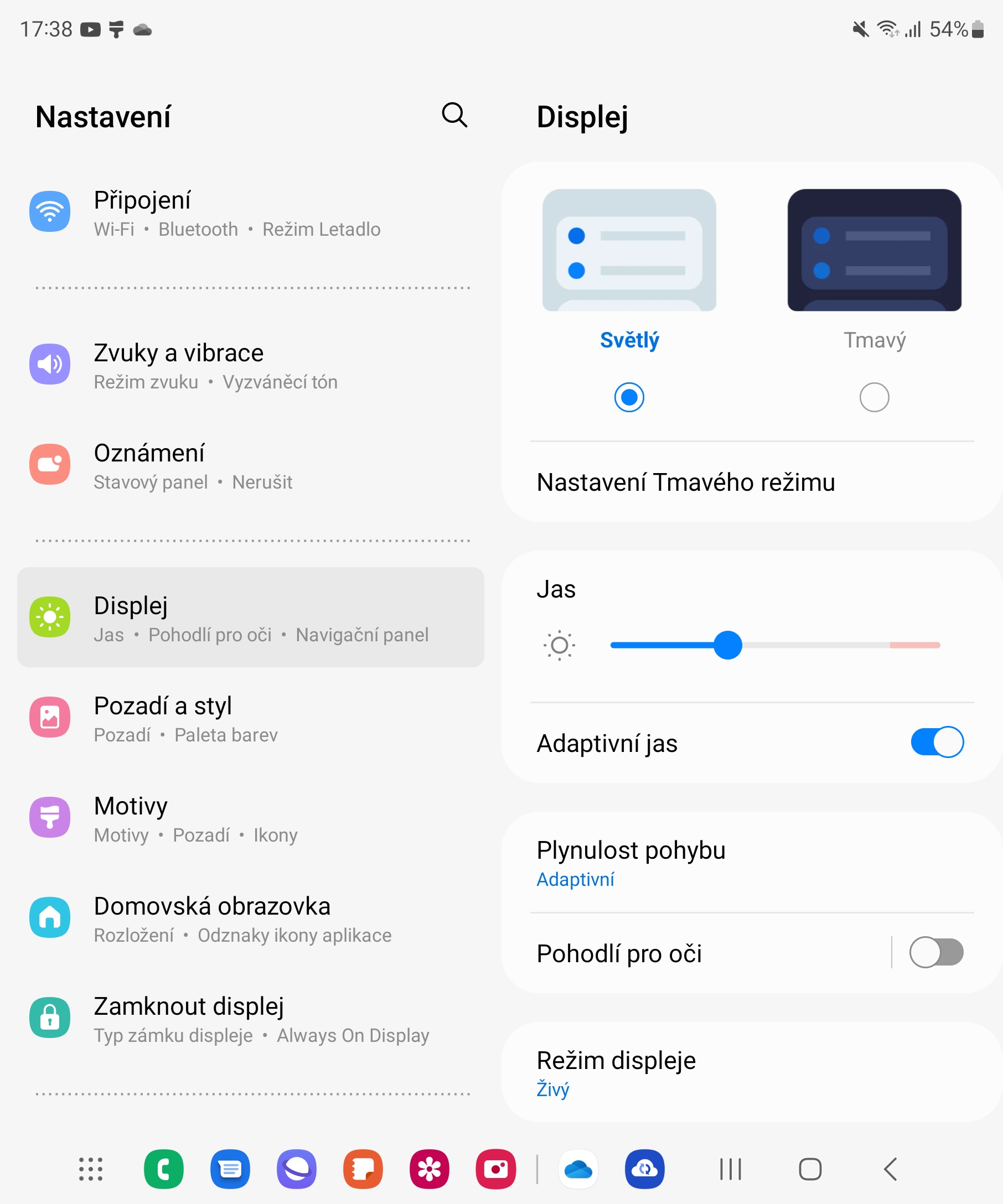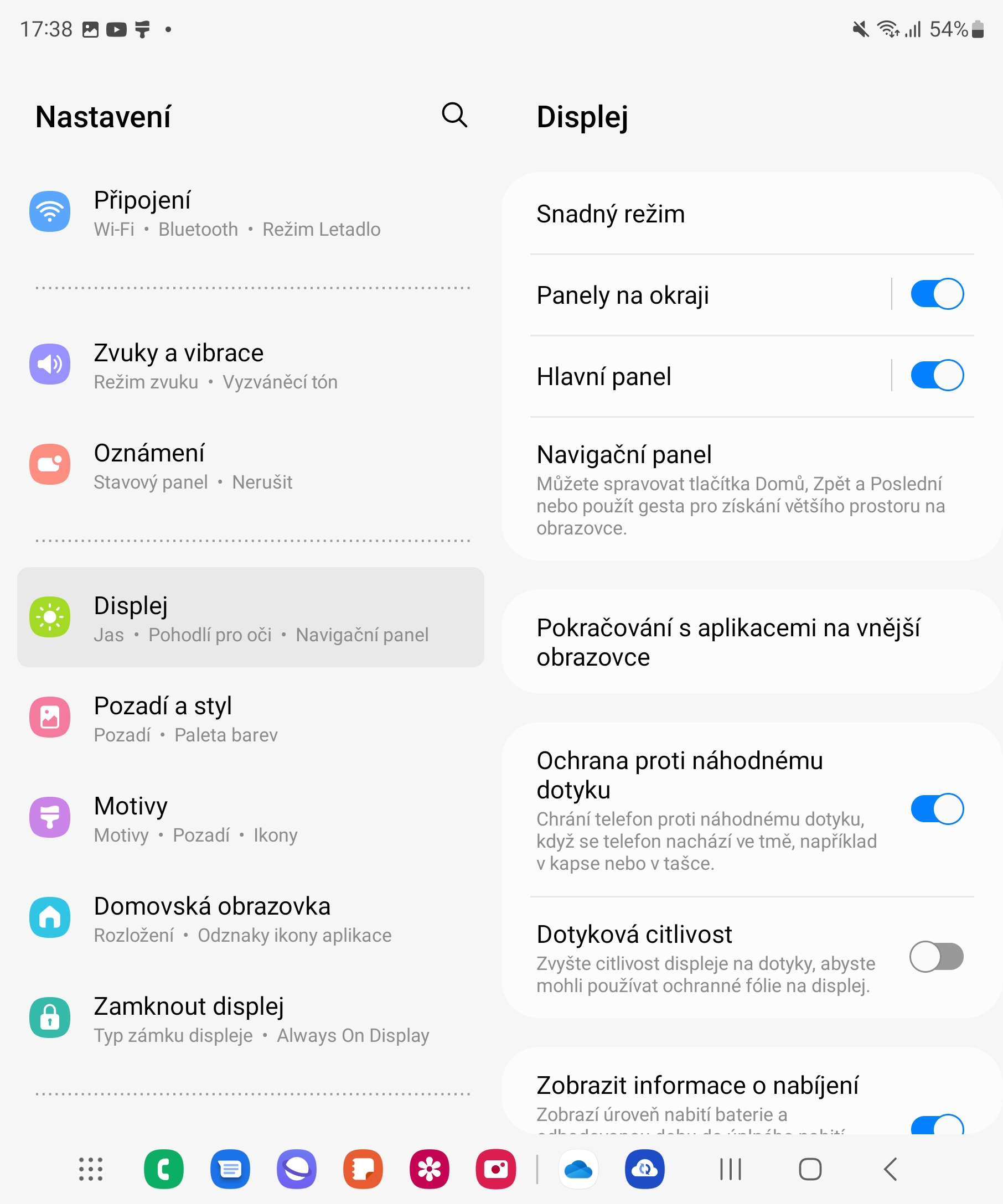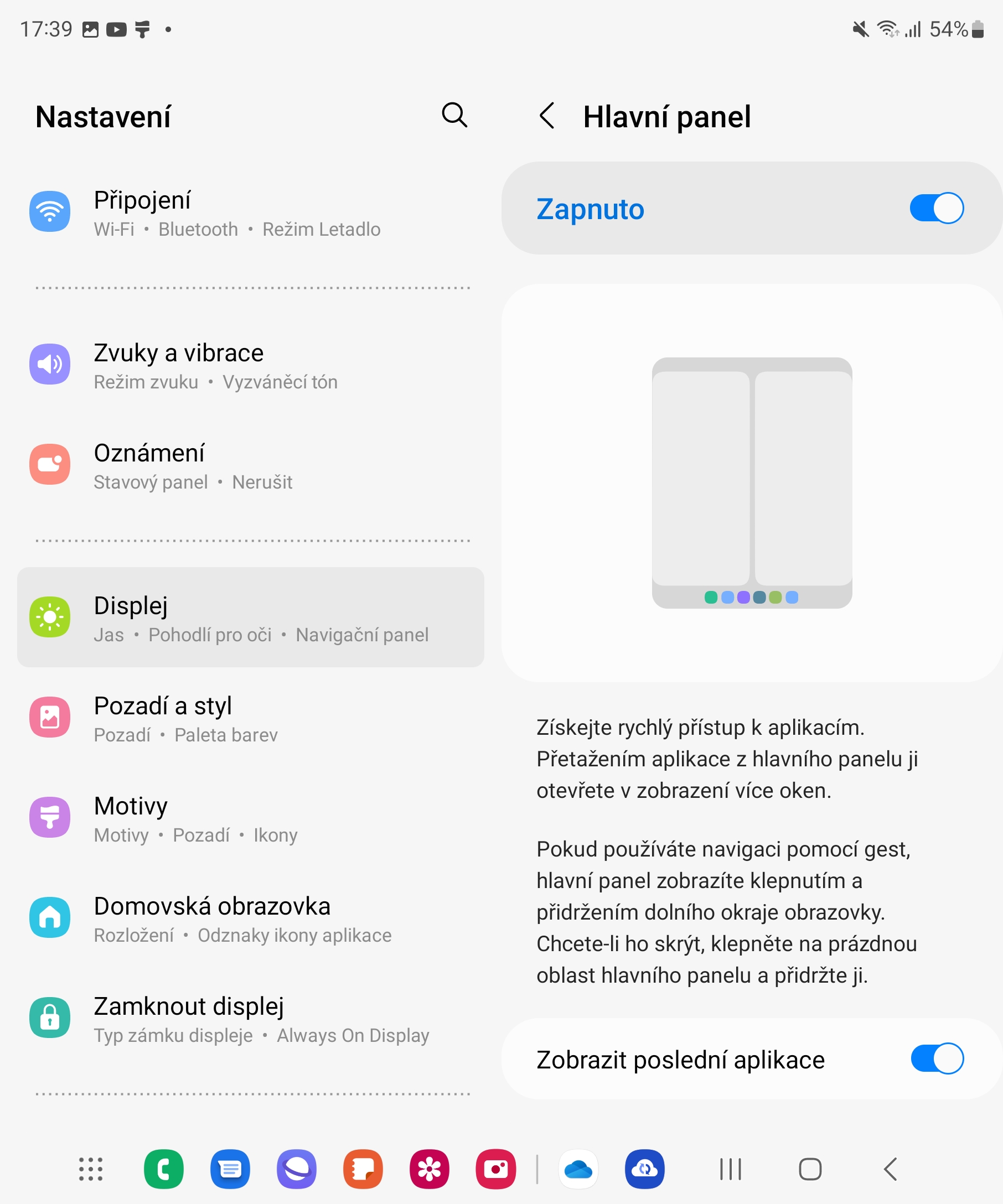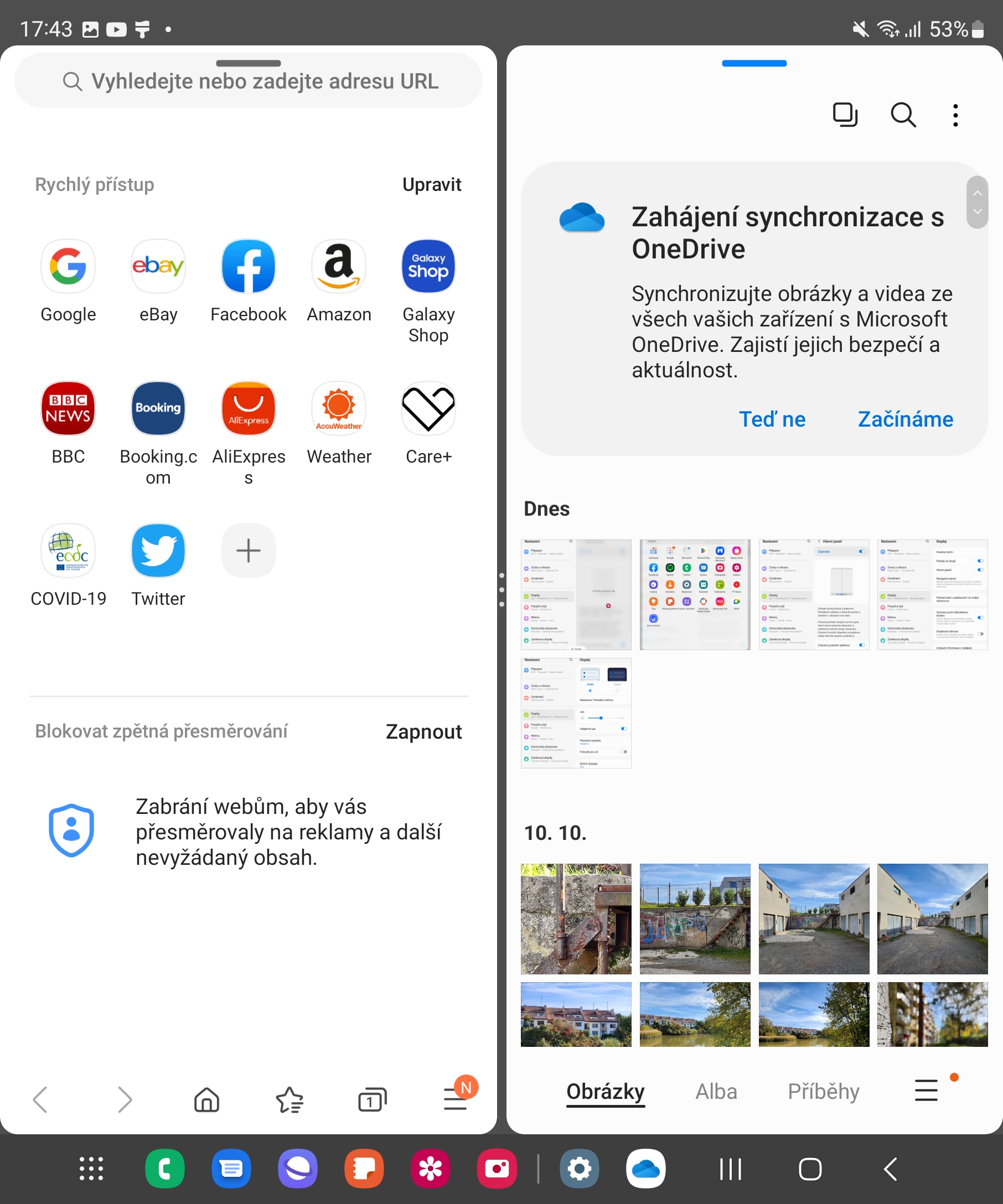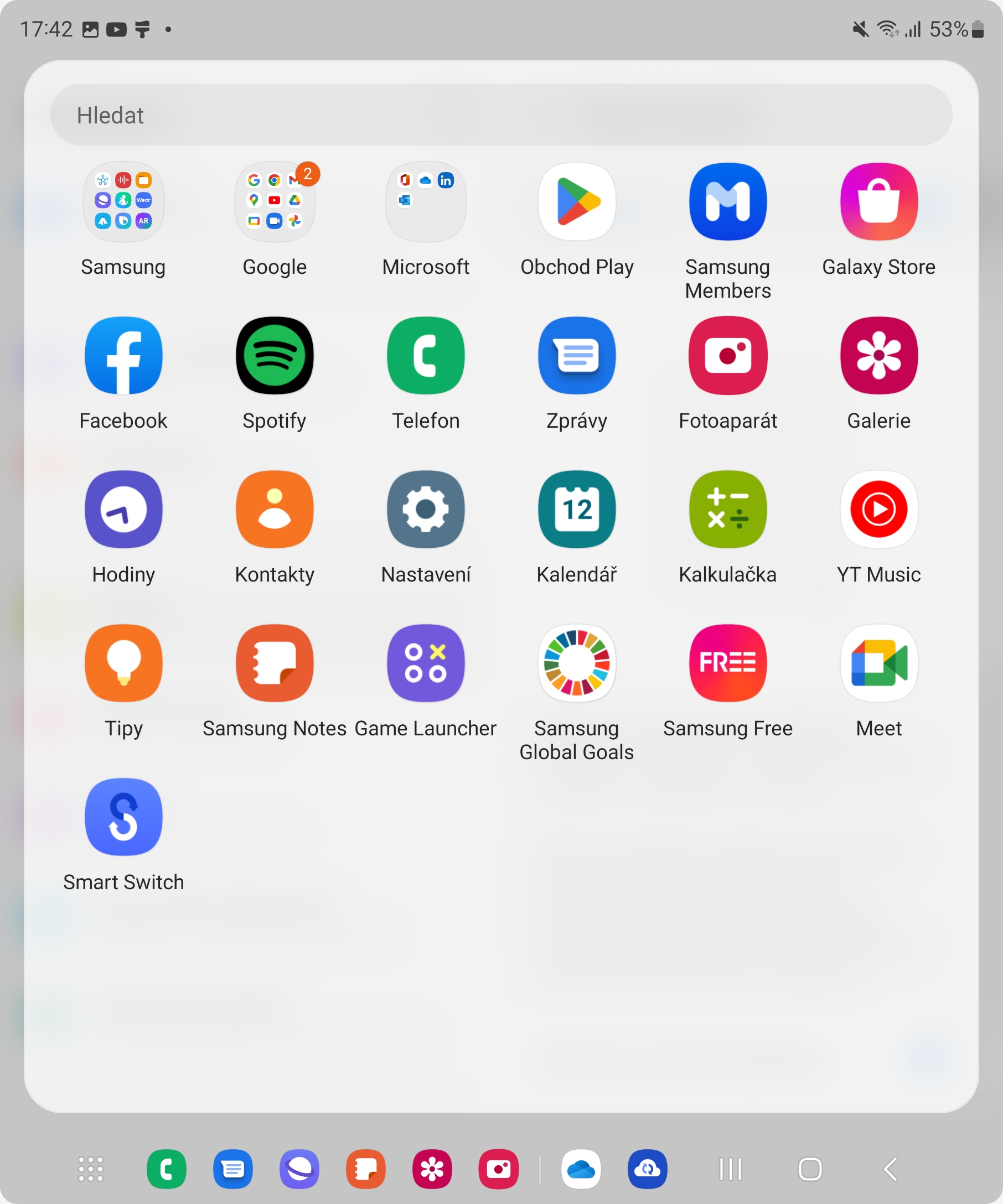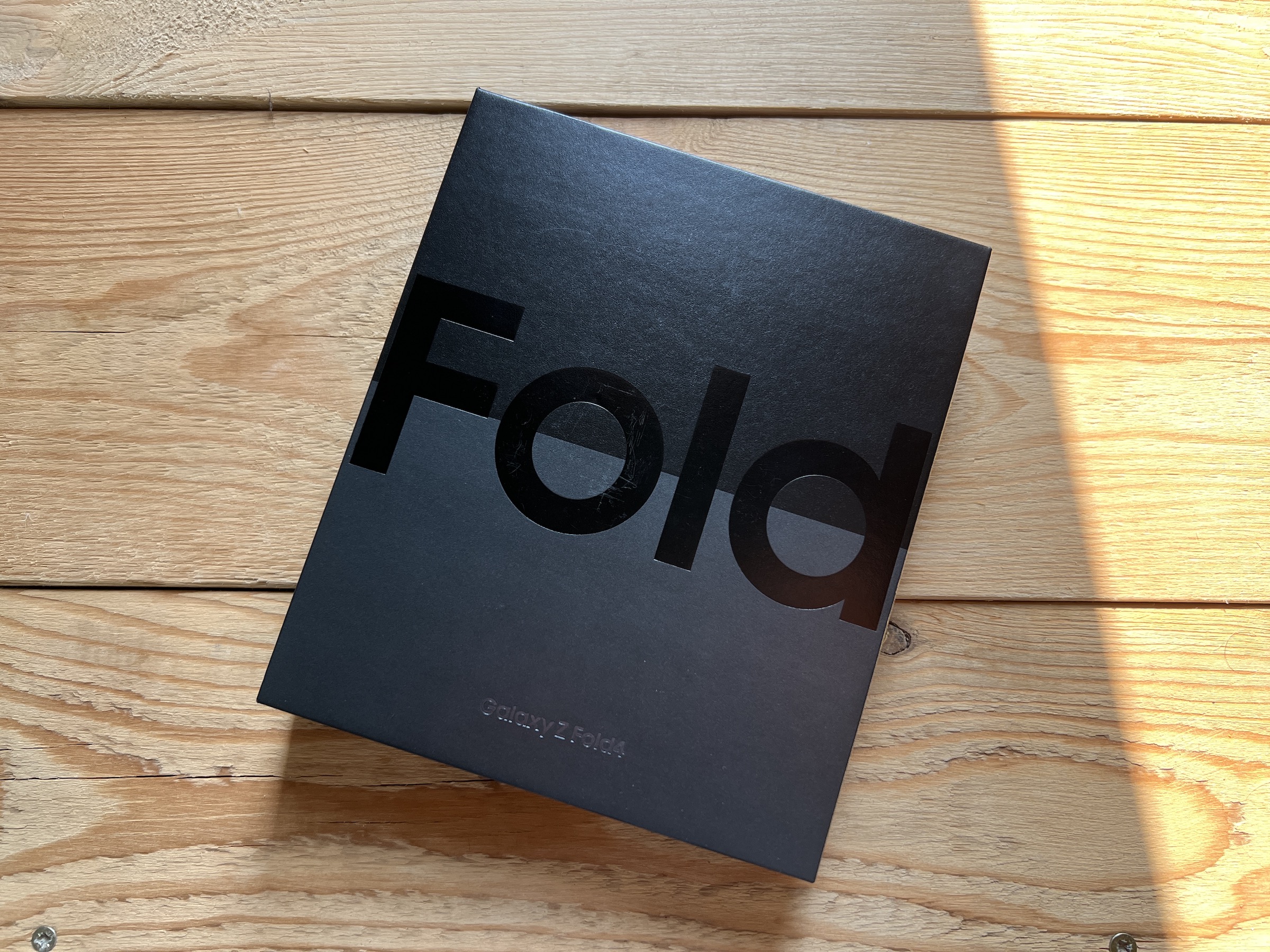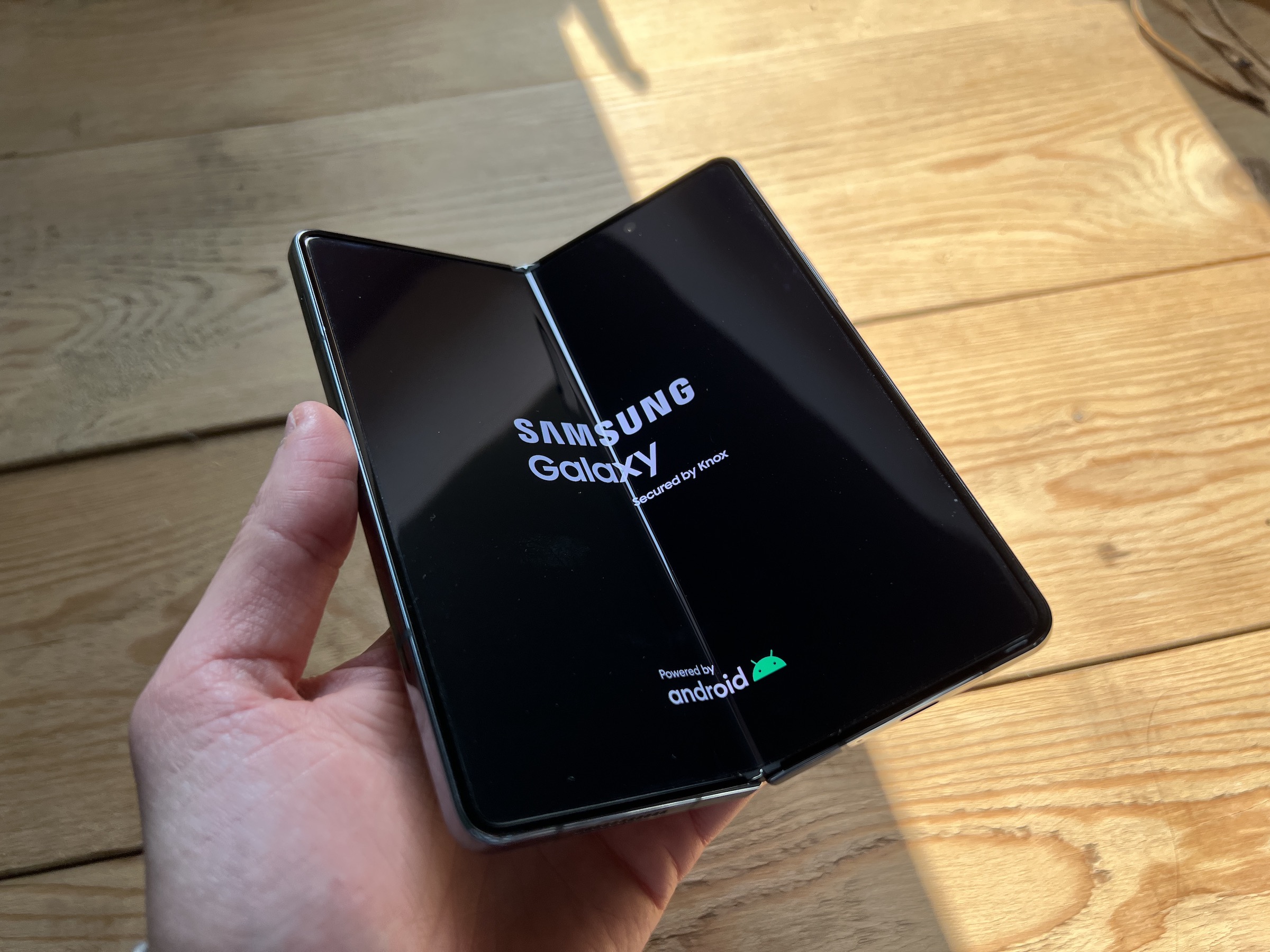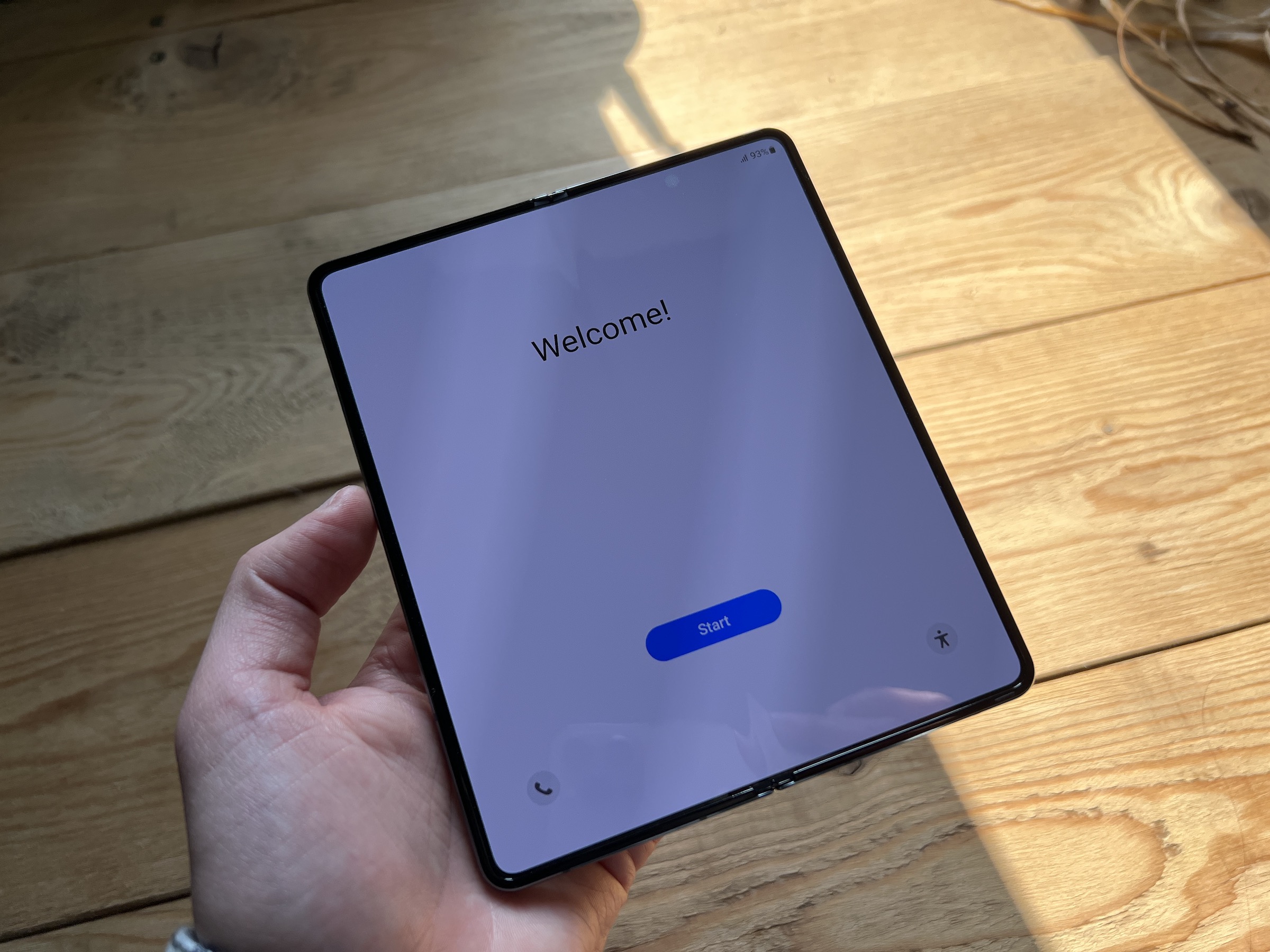Las últimas versiones de la interfaz de usuario One UI de Samsung están equipadas con un nuevo panel principal opcional, con el que los usuarios obtienen un acceso más rápido no sólo a sus aplicaciones favoritas sino también a las utilizadas recientemente. Disponible para dispositivos seleccionados One UI 4.1.1 (y posteriores One UI 5.0), esta barra de tareas es una adición simple pero poderosa que acelera el trabajo y se suma a la propia interfaz de usuario de Samsung para el sistema operativo. Android algo de ADN de la computadora. Aquí encontrará todo lo que necesita saber al respecto.
El panel principal debutó en agosto de este año, con el modelo Galaxy Del Fold4, pero desde entonces se ha agregado a varias tabletas. Galaxy a través de la actualización One UI 4.1.1. Este panel toma prestados todos los accesos directos a aplicaciones del panel de Aplicaciones favoritas. El panel principal refleja el de las aplicaciones populares en el dispositivo plegable. Galaxy o tableta, pero también contiene accesos directos a aplicaciones recientes (si es que hay alguna ejecutándose en segundo plano, por supuesto). También cuenta con un botón adicional que, al pulsarlo, muestra todos los accesos directos a aplicaciones de la barra de tareas en una carpeta casi a pantalla completa.
Te podría interesar

Cómo habilitar la barra de tareas en One UI 4.1.1
Para mostrar el panel principal en el sistema, primero debe abrir la aplicación Ajustes, luego ve a la sección Pantalla y aquí haga clic en el interruptor al lado del elemento Panel principal. Si toca el texto, obtendrá otro menú donde puede elegir habilitar o deshabilitar Mostrar aplicaciones recientes.
Otra gran característica del panel en One UI 4.1.1 / One UI 5.0 es que permite a los usuarios iniciar aplicaciones en múltiples ventanas muy fácilmente. Simplemente arrastre el acceso directo de una aplicación desde la barra de tareas hacia la izquierda, derecha, arriba o abajo de la pantalla mientras visualiza una aplicación, y la otra aplicación se iniciará en modo de pantalla dividida o emergente.
Este trabajo le brindará una experiencia mucho mejor en la pantalla grande, porque los gestos de arrastrar y soltar también funcionan aquí, cuando simplemente arrastra el contenido de una aplicación a otra. Por supuesto, esto es común en otros teléfonos con una pantalla pequeña, pero también tiene más sentido porque puedes invocar esta multitarea con solo gestos, sin tener que hacer clic en ningún menú.